K8S实战
01、K8s实战:Windows10安装Docker,配置阿里云加速器
02、K8s实战:基础知识之简介
03、K8s实战:基础知识之组件
04、K8s实战:Centos7.6yum安装Docker,配置阿里云加速器
05、K8s实战:Centos7.6安装dockercompose
06、K8s实战:Centos7.6使用Ansible安装K8S(测试单节点)
07、K8s实战:Dockercompose安装中文版GitLab,配置SSH免密登录
08、K8s实战:Centos7.6安装私服Harbor
09、K8s实战:SpringBoot使用jib打包Docker镜像至私服
10、K8s实战:dockercompose之网络设置
11、K8s实战:使用开源项目io.fabric8之docker
12、K8s实战:二进制方式搭建K8S集群(环境准备)
13、K8s实战:二进制方式搭建K8S集群(完结)
14、K8s实战:K8S管理平台Rancher安装及集群导入
15、K8s实战:陈述式管理之kubectl常用命令
16、K8s实战:声明式管理示例之K8S部署Nginx及修改删除
17、K8s实战:K8S存储Volume之ConfigMap
18、K8s实战:K8S存储Volume之Secret
19、K8s实战:K8S存储之emptyDir+hostPath
20、K8s实战:K8S存储之NFSPVPVC
21、K8s实战:K8S控制器之ReplicaSet
22、K8s实战:K8S控制器之Deployment
23、K8s实战:K8S控制器之DaemonSet
24、K8s实战:K8S控制器之JobCronJob
25、K8s实战:K8S之Service
26、K8s实战:K8S之Ingress
27、K8s实战:K8S之Schedule
28、K8s实战:K8S之Helm安装与配置
29、K8s实战:K8S之部署微服务项目实战
本文档使用 MrDoc 发布
-
+
首页
08、K8s实战:Centos7.6安装私服Harbor
官网:[https://goharbor.io/](https://goharbor.io/ "https://goharbor.io/") 官方安装文档:[https://goharbor.io/docs/2.0.0/install-config/](https://goharbor.io/docs/2.0.0/install-config/ "https://goharbor.io/docs/2.0.0/install-config/") Harbor中文译名为海港,docker是集装箱,K8S是掌舵 毫无疑问,Harbor就是存放和管理镜像的地方。。。 ### **安装** 本次通过docker compose+二进制文件的方式安装 1、 安装docker及dockercompose(可参考本系列前几篇文章); 2、 下载安装文件; 下载地址:[https://github.com/goharbor/harbor/releases](https://github.com/goharbor/harbor/releases "https://github.com/goharbor/harbor/releases") 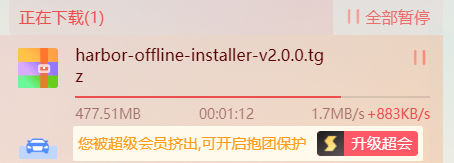 3、 上传并解压 ```python # 上传至此目录 cd /user/local # 解压 tar -zxvf harbor-offline-installer-v2.0.0.tgz cd /harbor ls -al ``` 4、修改配置 ```python mv harbor.yml.tmpl harbor.yml vim harbor.yml # 修改hostname为当前IP # 注释https 相关 ``` 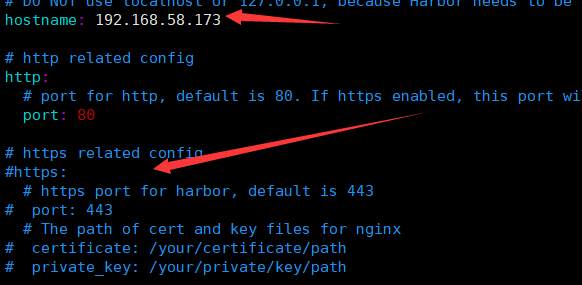 5、 安装 ```python # 安装 ./install.sh # 访问 ip+80(用户: admin/Harbor12345) ``` 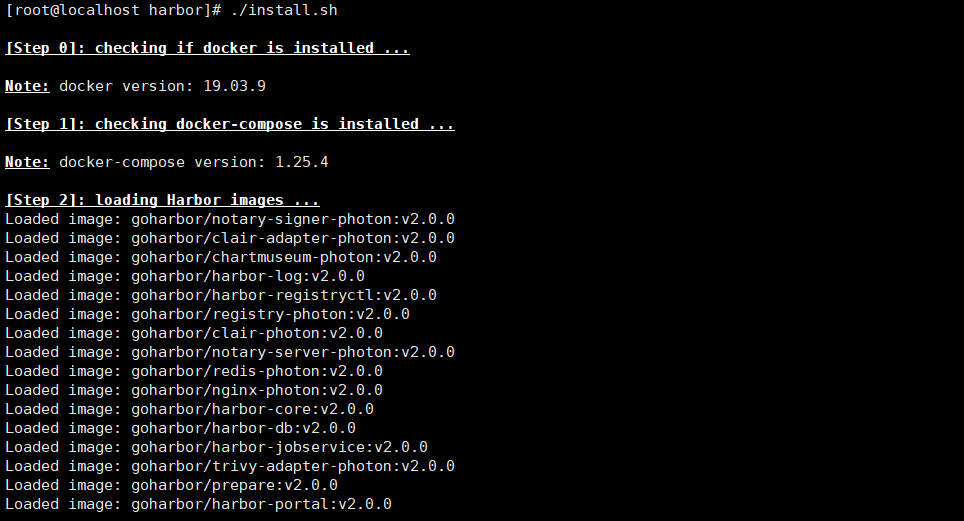 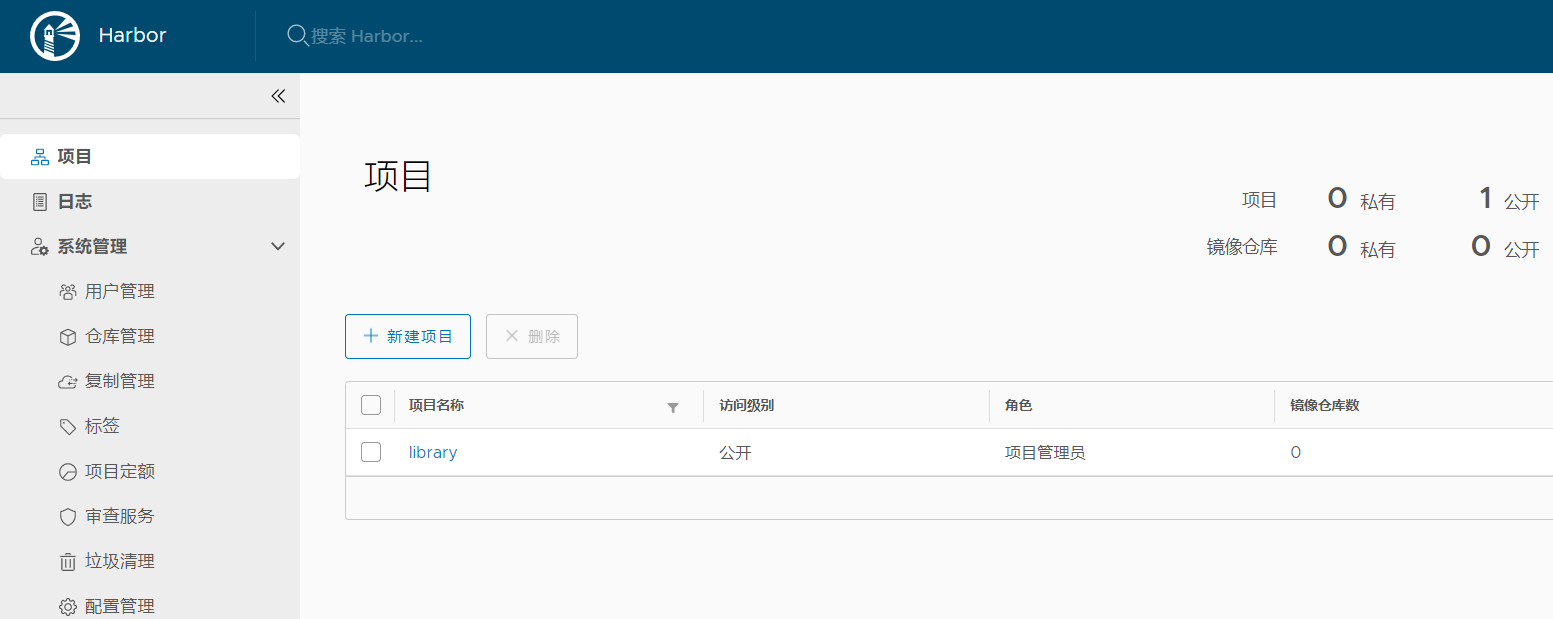 ### **使用案例** 准备另外一台虚拟机,安装docker 修改daemon.json ```python vim /etc/docker/daemon.json # 添加如下内容 { "registry-mirrors": ["https://3dse7md.mirror.aliyuncs.com"], "insecure-registries":["192.168.58.173"] } # 重启 systemctl daemon-reload systemctl restart docker ``` 登录 ```python docker login 192.168.58.173 # 输入harbor用户名及密码 ``` 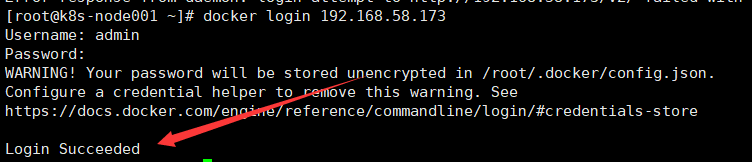 拉取一个镜像并推送到自己的私服 ```python # 拉取 docker pull daocloud.io/library/nginx:1.16.1 # 查看 docker images | grep nginx # 打标签 docker tag daocloud.io/library/nginx:1.16.1 192.168.58.173/library/nginx:1.16.1 # 推送至私服 docker push 192.168.58.173/library/nginx:1.16.1 ``` 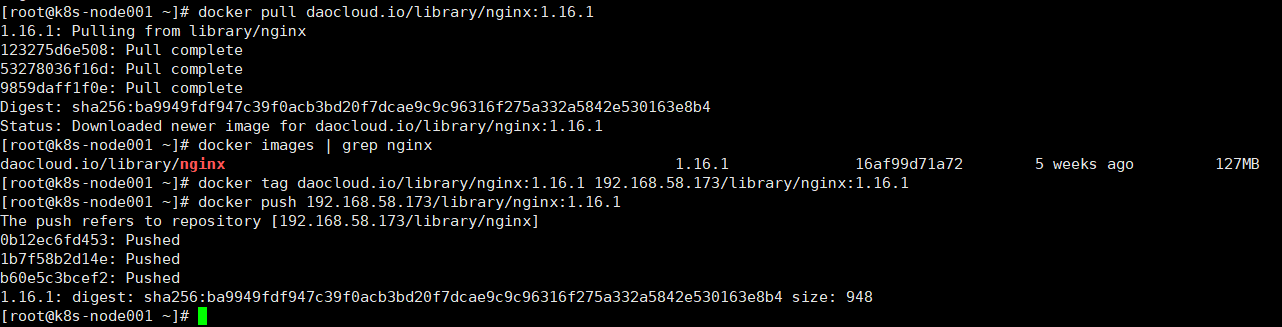 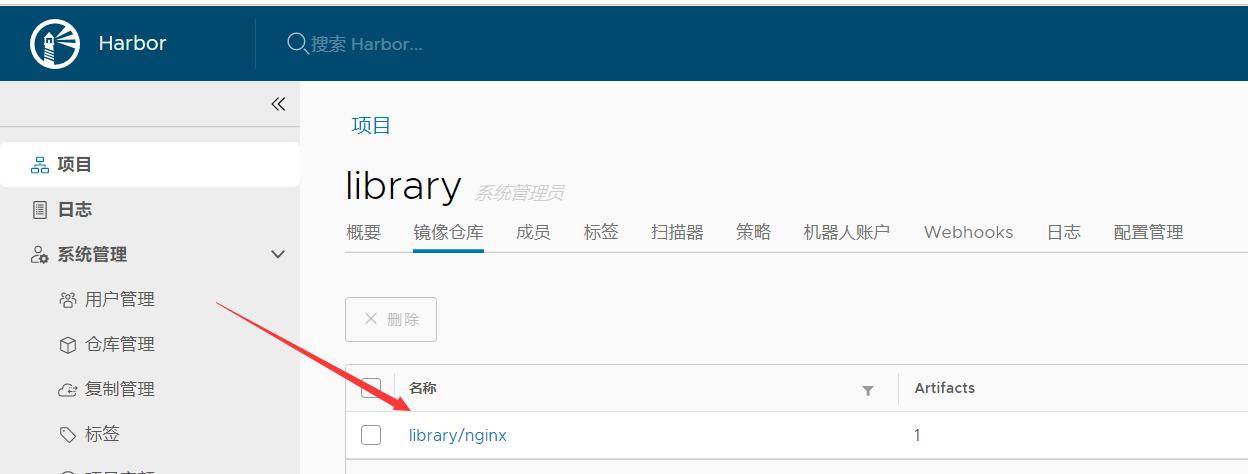 拉取私服镜像并运行 ```python # 删除本地nginx镜像 docker rmi 192.168.58.173/library/nginx:1.16.1 daocloud.io/library/nginx:1.16.1 # 拉取私服镜像 docker pull 192.168.58.173/library/nginx:1.16.1 # 运行 docker run --name my-nginx -d -p 88:80 192.168.58.173/library/nginx:1.16.1 # 浏览器访问 http://192.168.58.171:88/ ``` 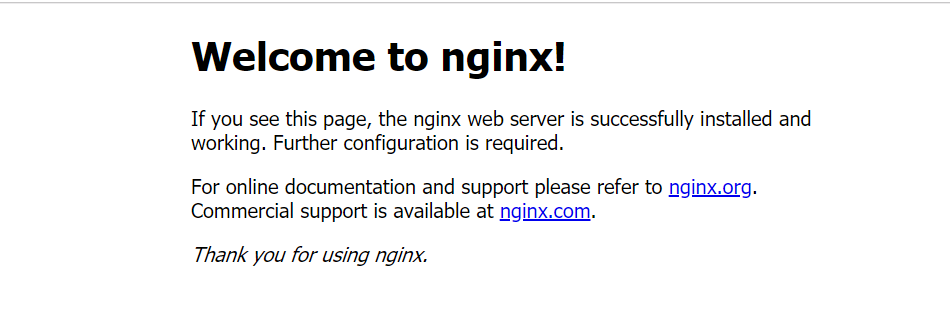
李智
2025年3月17日 13:28
转发文档
收藏文档
上一篇
下一篇
手机扫码
复制链接
手机扫一扫转发分享
复制链接
Markdown文件
分享
链接
类型
密码
更新密码